
这里说的锁屏是在不合盖的情况下,让Mac屏幕锁上。
打开钥匙串访问;
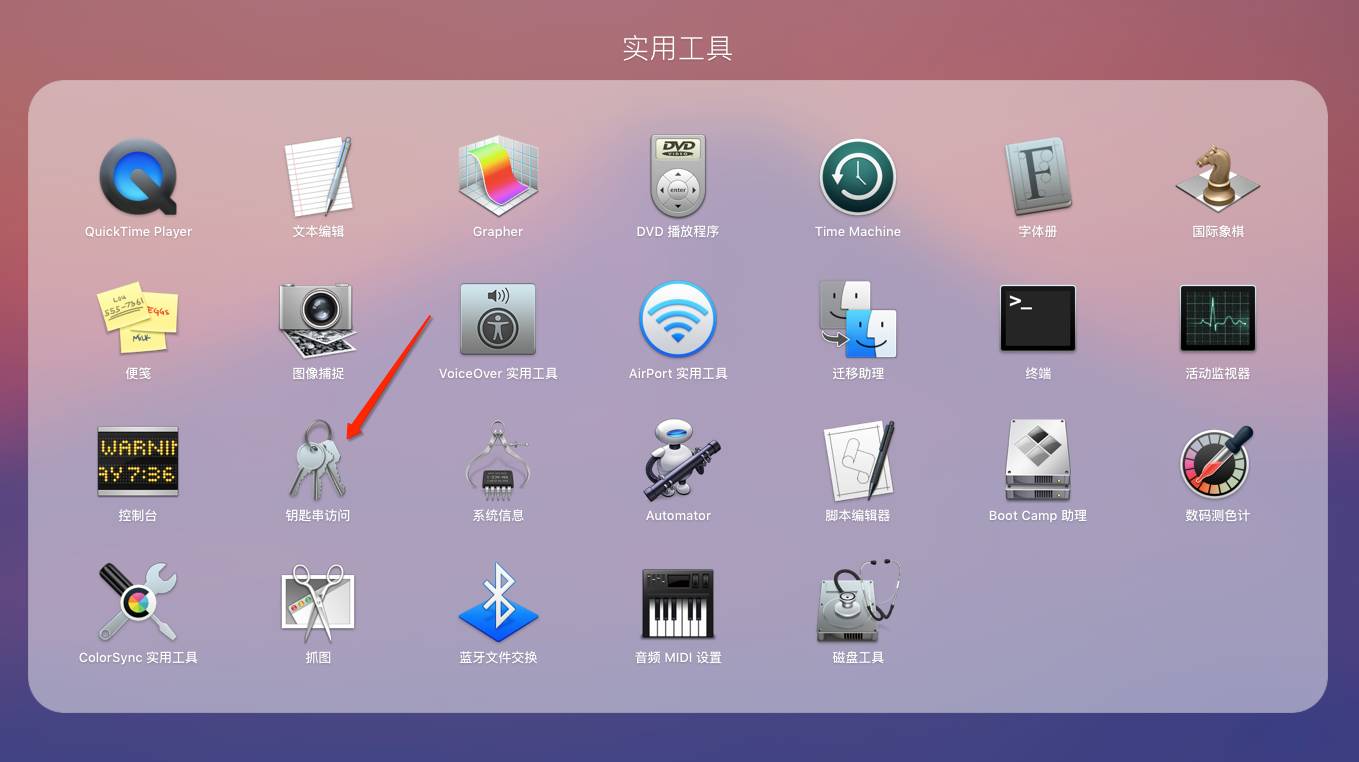
进入偏好设置 - 通用,勾选在菜单栏中显示钥匙串状态;这样就能在菜单栏中看到一把锁了;
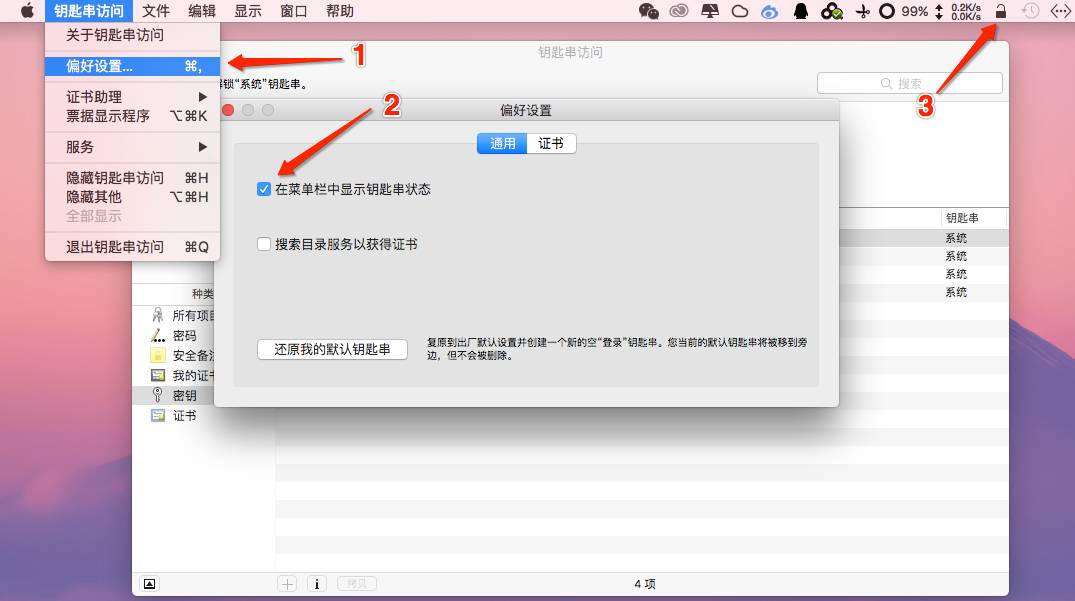
点击菜单栏中的小锁,就可以看到锁定屏幕按钮;
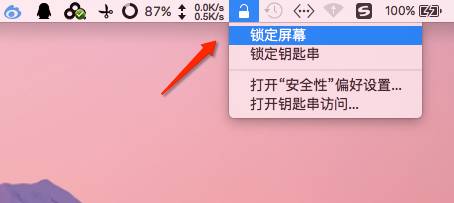
进入系统偏好设置 - 安全性与隐私 - 通用,勾选并设置“进入睡眠或开始屏幕保护程序 立即 要求输入密码”,还要勾选停用自动登录;
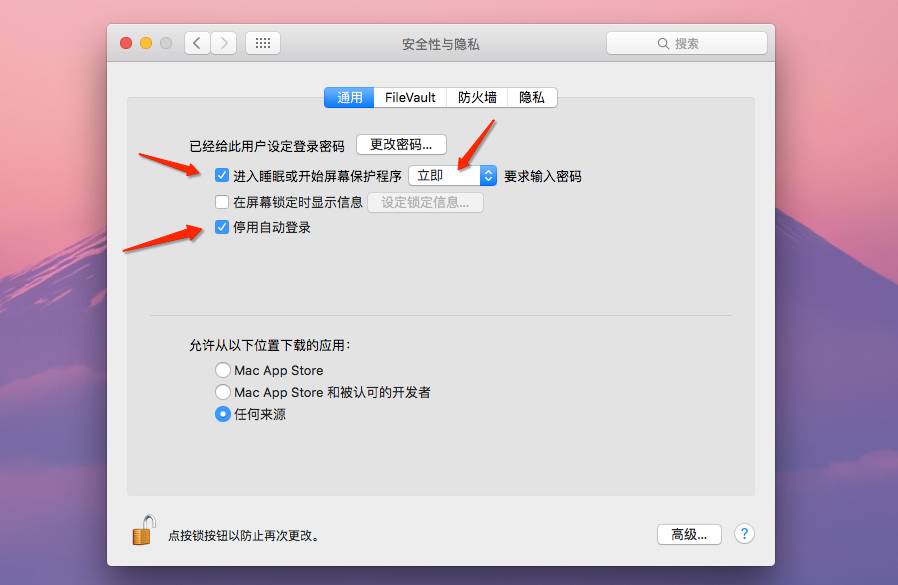
如此设置之后,让Mac睡眠,即可立即锁屏;而让Mac进入睡眠的方法就有很多了,比如:
-
按住开机键2秒后松开;
-
快捷键:control + shift + 开机键;
-
快捷键:option + command + 开机键;
-
点击左上角菜单中的 Apple logo ,点击睡眠;
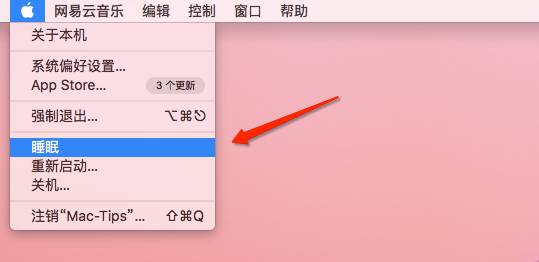
如方法二第一步设置之后,设置触发角,触发屏保也可锁屏;
进入系统偏好设置 - 桌面与屏幕保护程序 - 屏幕保护程序;设置触发角为启动屏幕保护程序,设置好之后鼠标移到屏幕的相应角落,即可触发屏保,并锁屏;
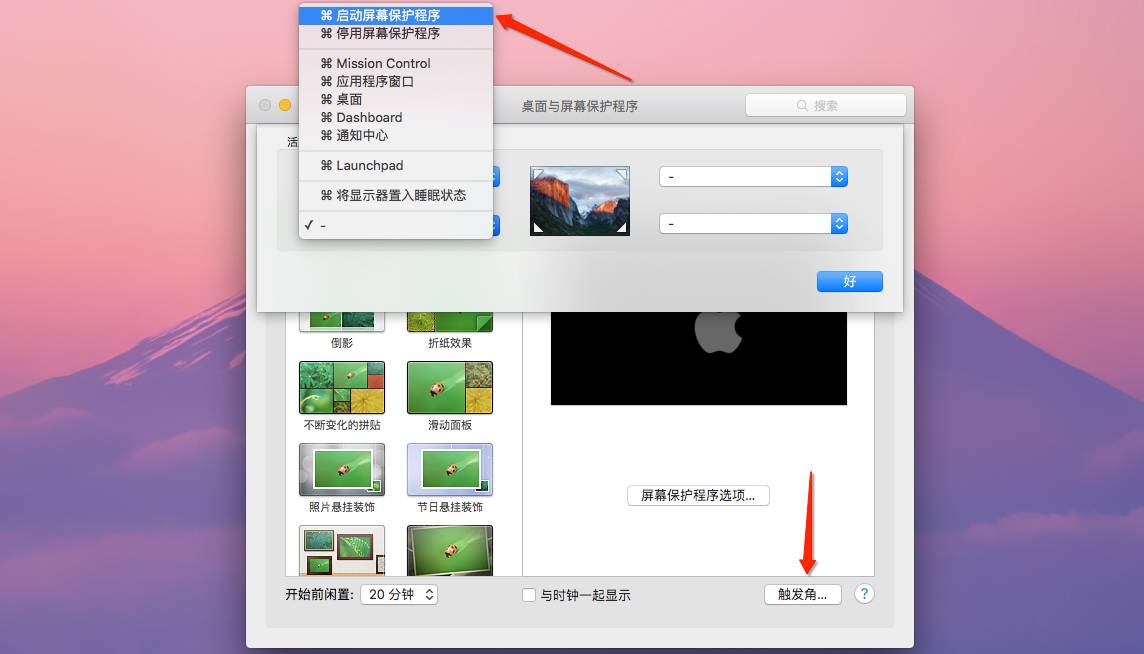
当然,用 Automator 新建一个服务,设置快捷键也是可以的,不过只是个锁屏也就没必要小题大做了。如果你有更好的方法,欢迎留言分享。
Mac用户交流群
▼

最后给北京的Mac用户送个福利:9月3号,苹果认证技术主管韩金乌将在北京举办一场“教你如何高效使用Mac”的线下活动,戳页面底部阅读原文可了解详情。
